Windows ServerにRemote Desktopのユーザを追加する。
ユーザ追加
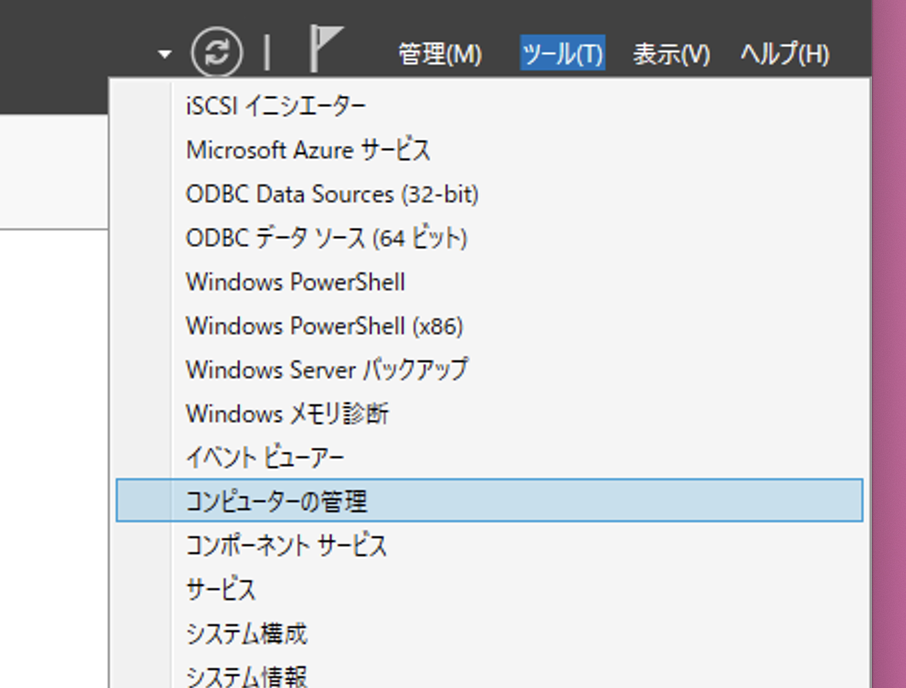
サーバマネージャのツールメニューからコンピュータの管理を選択。
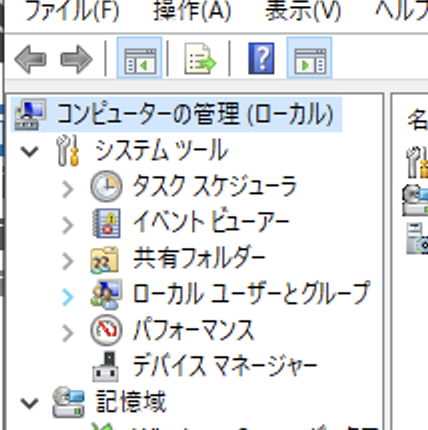
ローカルユーザとグループの”>”をクリック。
ユーザをクリック。するとユーザ一覧が表示される。
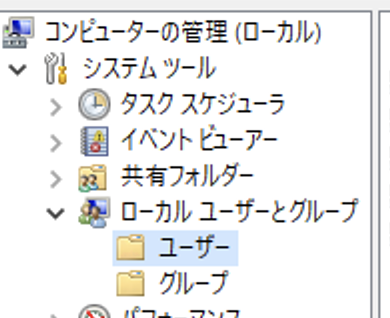
操作メニューから新しいユーザをクリック。
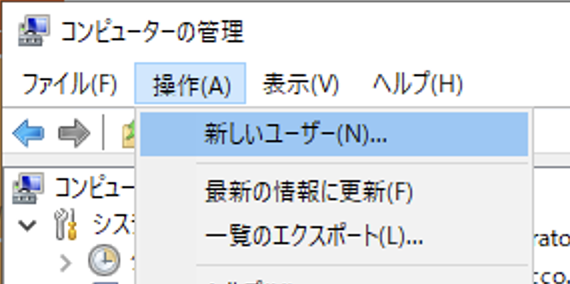
ユーザ情報を入力するウィンドウが表示されるので、ユーザ名とパスワードなどを入力。
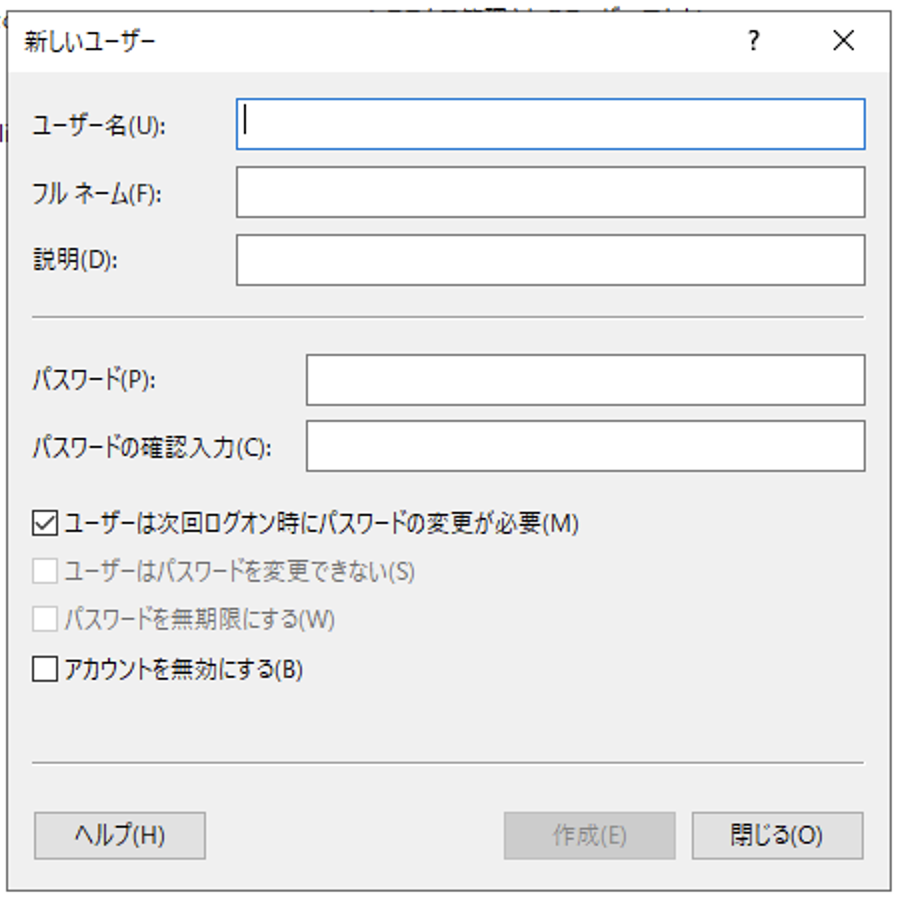
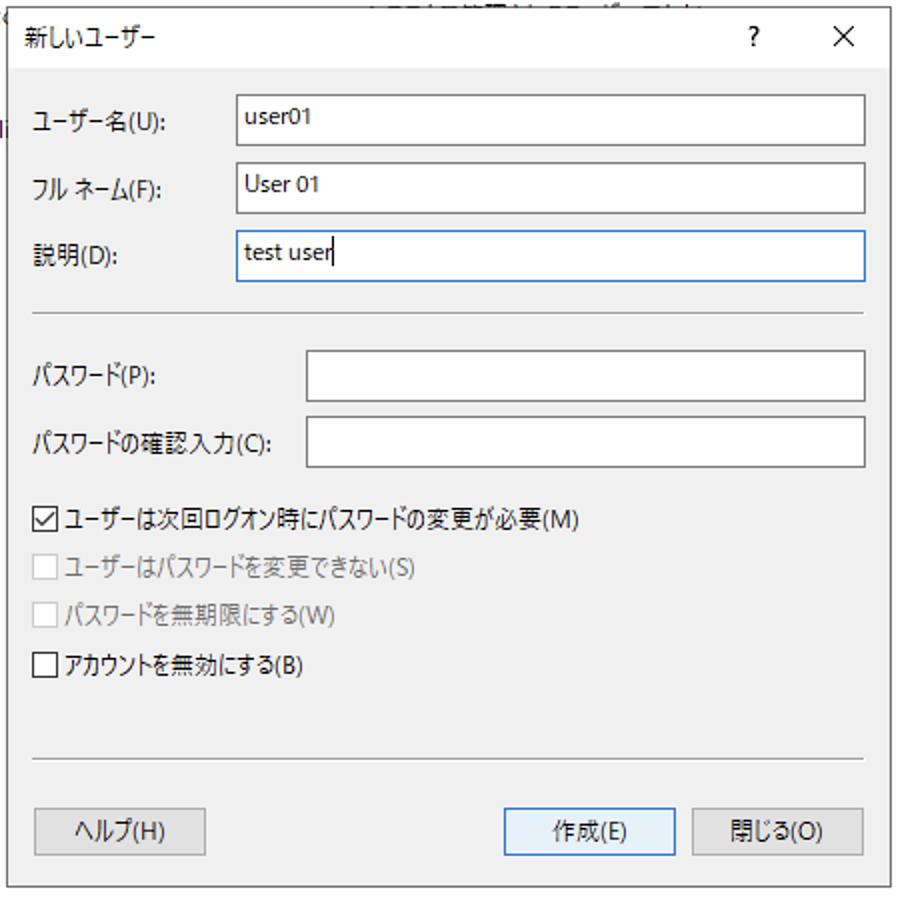
作成をクリック。
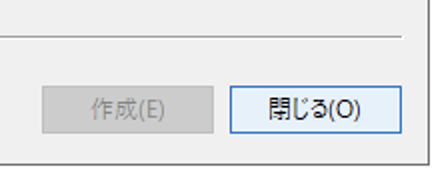
閉じるをクリック。
グループへの追加
作成したユーザーをRemote Desktop Usersグループへ追加する。
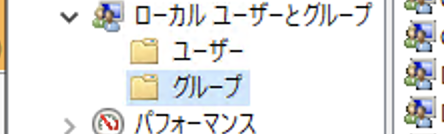
グループをクリック。すると、グループの一覧が表示される。

Remote Desktop Usersをダブルクリック。するとRemote Desktop Usersのプロパティウィンドウが表示される。
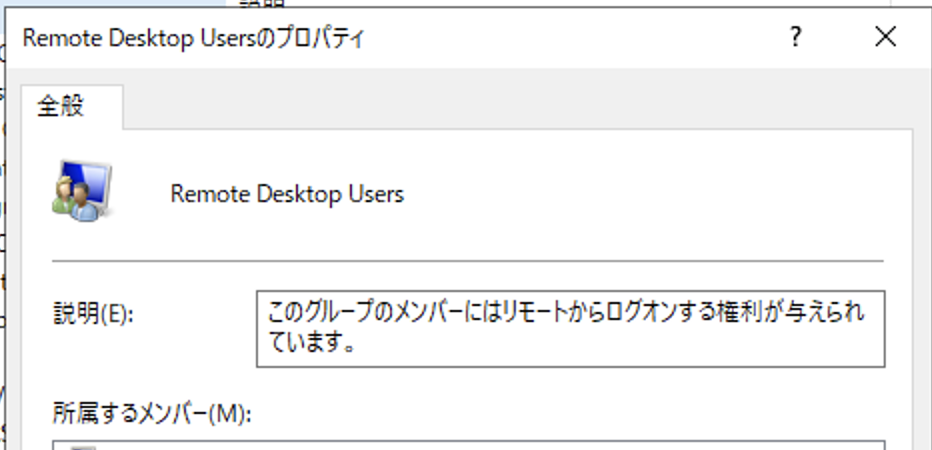
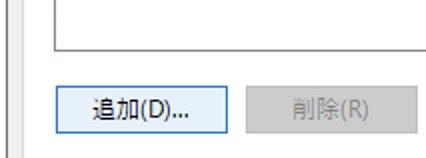
追加をクリック。
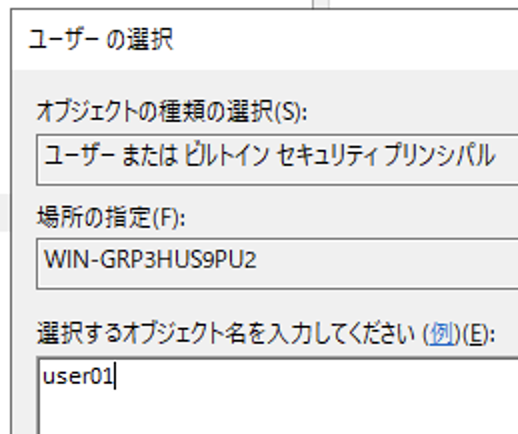
選択するオブジェクト名にユーザ名を入力する。
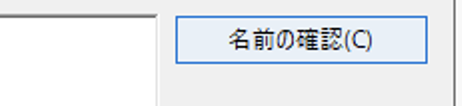
名前の確認をクリックする。すると、オブジェクト名が補完される。
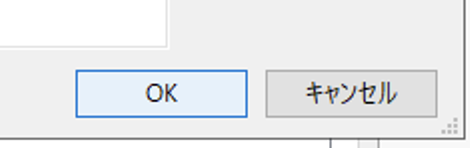
OKをクリックする。するとユーザーの選択ウィンドウが閉じて、Remote Desktop Userのプロパティウィンドウに追加したユーザーが表示される。
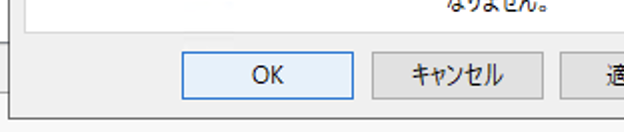
OKをクリックしてRemote Desktop Usersのプロパティウィンドウを閉じる。
終了
コンピュータの管理を終了する。
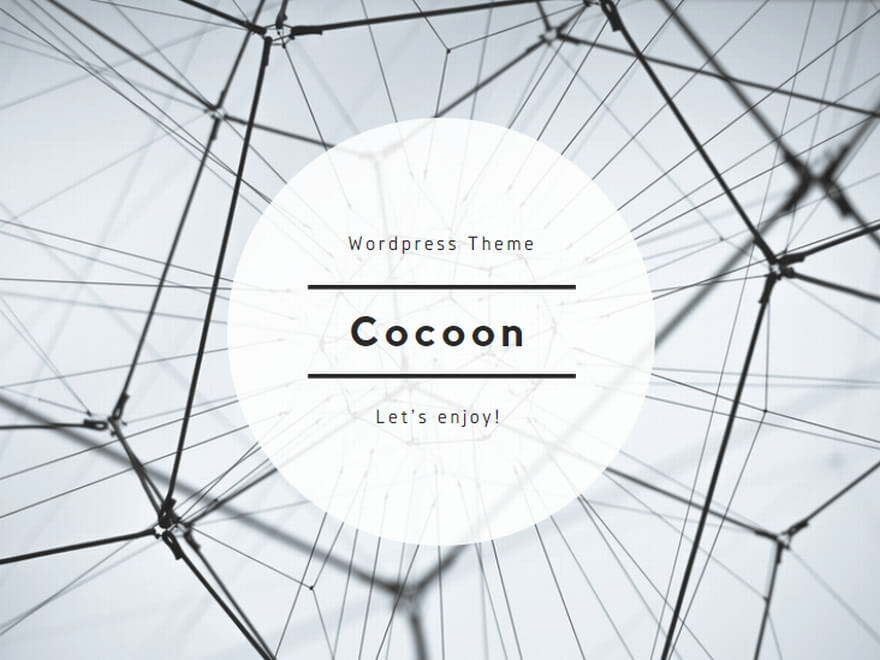


コメント